Come funziona la Panoramica dei segmenti
Tempo di lettura: 3 min.
La Panoramica dei segmenti è composta da schede dinamiche specifiche per la tua attività che ti consentono di monitorare l'attività all'interno dei segmenti, concentrandosi sulle categorie di persone specifiche che rappresentano il maggior valore per la tua attività. I contatti del tuo sito sono stati raggruppati in base alle migliori pratiche del tuo settore.
Ottieni una comprensione più approfondita di un determinato segmento di persone e accedi ai nostri suggerimenti di azioni per far crescere e convertire meglio i tuoi contatti, consentendoti di intraprendere azioni positive per far crescere la tua attività. Concentrati su segmenti significativi e attuabili per portare lead alla tua home page, attirare clienti preziosi e aumentare le vendite.
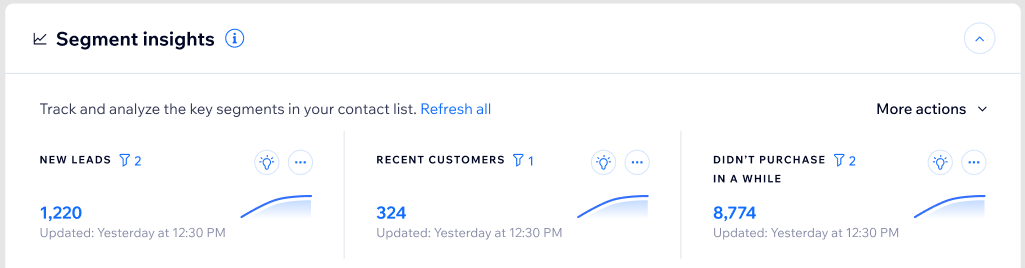
Se non hai ancora utilizzato la panoramica dei segmenti, clicca su Mostra panoramica dei segmenti per iniziare. Vedrai i segmenti "Installati per te" (segmenti creati da Wix) specifici per le app che hai aggiunto al tuo sito.
Gestisci le schede mostrate sulla tua pagina
Gestisci le schede mostrate sulla tua pagina cliccando sul menu a tendina Altre azioni in alto a destra. Seleziona Aggiungi/Rimuovi segmenti per mostrare o nascondere i segmenti esistenti o Vai a Segmenti per visitare la tua pagina Segmenti dove puoi creare nuovi segmenti o modificare quelli che hai già creato. Puoi aggiungere nuove schede di approfondimenti in base ai segmenti che crei.
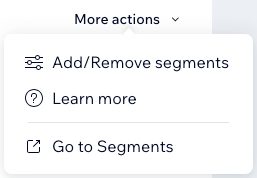
Esplora e agisci su ogni singola panoramica
Ci sono diversi modi per esplorare la tua panoramica individuale:
- Passa il mouse sull'icona Filtro
 sulla scheda dell'approfondimento per visualizzare i filtri applicati per creare quel segmento
sulla scheda dell'approfondimento per visualizzare i filtri applicati per creare quel segmento - Clicca sull'icona Suggerimenti
 nella scheda dell'approfondimento per visualizzare i nostri suggerimenti per migliorare la conversione per quel segmento
nella scheda dell'approfondimento per visualizzare i nostri suggerimenti per migliorare la conversione per quel segmento
Nota: i suggerimenti saranno disponibili per i segmenti "Installati per te", non per quelli che hai creato tu
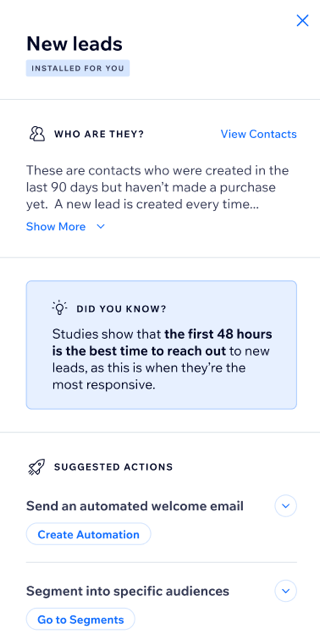
- Clicca sull'icona Altre azioni
 sulla scheda dell'approfondimento e scegli cosa vuoi fare:
sulla scheda dell'approfondimento e scegli cosa vuoi fare:
- Vedi contatti: mostra i contatti di questo segmento nell'elenco dei contatti (sotto le schede della panoramica)
- Invia campagna via email: vai a Email marketing per creare e inviare una campagna email
- Crea automazione: vai a Automazioni per creare un'automazione specifica per questo segmento. Puoi configurare l'automazione in modo che si attivi quando un contatto entra o esce da un segmento
- Visualizza report: vai a Statistiche e Report per visualizzare le statistiche relative a questo segmento
- Esporta: esporta i contatti di questo segmento in un normale file CSV, un file CSV di Google o CSV di Outlook
- Modifica: modifica i filtri applicati per formare questo segmento
Nota: puoi modificare solo i segmenti che hai creato tu - Aggiorna: aggiorna questo segmento in modo da poter vedere i dati più recenti
Nota: i dati dei segmenti vengono aggiornati automaticamente ogni 24 ore. Clicca su Aggiorna per aggiornare subito i dati sulla popolazione rilevante - Rimuovi dalla panoramica: rimuovi una scheda dettagliata dalla tua vista. Gli approfondimenti non saranno più visualizzati, ma il segmento esisterà comunque
Scopri di più sui segmenti.